实验:防火墙基本配置
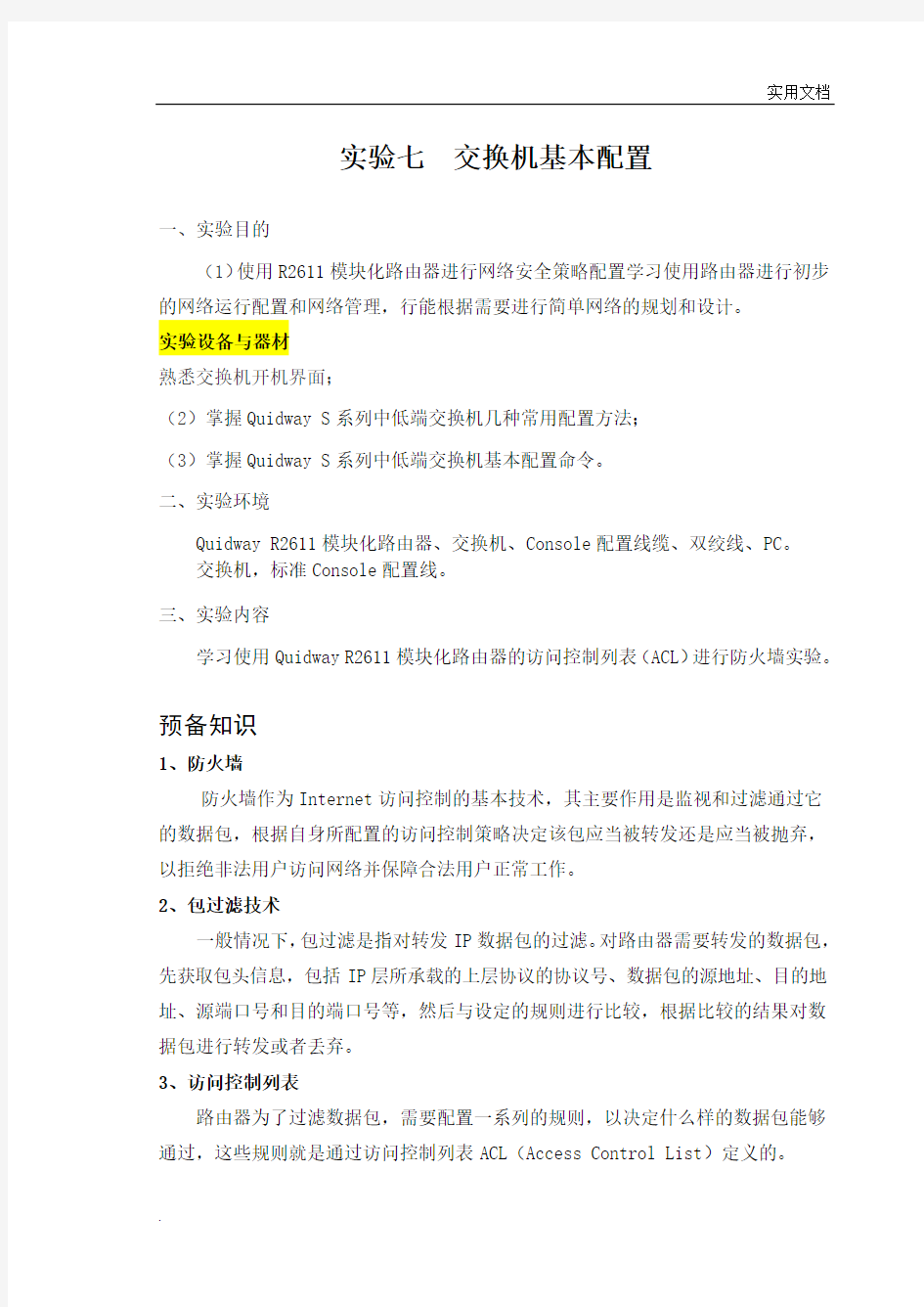

实验七交换机基本配置
一、实验目的
(1)使用R2611模块化路由器进行网络安全策略配置学习使用路由器进行初步的网络运行配置和网络管理,行能根据需要进行简单网络的规划和设计。
实验设备与器材
熟悉交换机开机界面;
(2)掌握Quidway S系列中低端交换机几种常用配置方法;
(3)掌握Quidway S系列中低端交换机基本配置命令。
二、实验环境
Quidway R2611模块化路由器、交换机、Console配置线缆、双绞线、PC。
交换机,标准Console配置线。
三、实验内容
学习使用Quidway R2611模块化路由器的访问控制列表(ACL)进行防火墙实验。
预备知识
1、防火墙
防火墙作为Internet访问控制的基本技术,其主要作用是监视和过滤通过它的数据包,根据自身所配置的访问控制策略决定该包应当被转发还是应当被抛弃,以拒绝非法用户访问网络并保障合法用户正常工作。
2、包过滤技术
一般情况下,包过滤是指对转发IP数据包的过滤。对路由器需要转发的数据包,先获取包头信息,包括IP层所承载的上层协议的协议号、数据包的源地址、目的地址、源端口号和目的端口号等,然后与设定的规则进行比较,根据比较的结果对数据包进行转发或者丢弃。
3、访问控制列表
路由器为了过滤数据包,需要配置一系列的规则,以决定什么样的数据包能够通过,这些规则就是通过访问控制列表ACL(Access Control List)定义的。
访问控制列表是由permit | deny语句组成的一系列有顺序的规则,这些规则根据数据包的源地址、目的地址、端口号等来描述。ACL通过这些规则对数据包进行分类,这些规则应用到路由器接口上,路由器根据这些规则判断哪些数据包可以接收,哪些数据包需要拒绝。
访问控制列表(Access Control List )的作用
访问控制列表可以用于防火墙;
访问控制列表可用于Qos(Quality of Service),对数据流量进行控制;
访问控制列表还可以用于地址转换;
在配置路由策略时,可以利用访问控制列表来作路由信息的过滤。
一个IP数据包如下图所示(图中IP所承载的上层协议为TCP)
ACL示意图
ACL的分类
按照访问控制列表的用途,可以分为四类:
●基本的访问控制列表(basic acl)
●高级的访问控制列表(advanced acl)
●基于接口的访问控制列表(interface-based acl)
●基于MAC的访问控制列表(mac-based acl)
访问控制列表的使用用途是依靠数字的范围来指定的,1000~1999是基于接口的访问控制列表,2000~2999范围的数字型访问控制列表是基本的访问控制列表,3000~3999范围的数字型访问控制列表是高级的访问控制列表,4000~4999范围的数字型访问控制列表是基于MAC地址访问控制列表。
4、防火墙的配置项目
防火墙的配置包括:
允许/禁止防火墙
配置标准访问控制列表
配置扩展访问控制列表
配置在接口上应用访问控制列表的规则
设置防火墙的缺省过滤方式
设置特殊时间段
指定日志主机
允许/禁止防火墙
在报文过滤时,应先打开防火墙功能,这样才能使其它配置生效。
请在系统视图下进行下列配置。
表1 允许/禁止防火墙
缺省情况下,防火墙处于“启动”状态。
配置标准访问控制列表
标准访问控制列表序号可取值1~99之间的整数。首先应使用acl命令进入到ACL配置视图并配置访问控制列表的匹配顺序,然后再使用rule命令配置具体的访问规则。若不配置匹配顺序的话,按照auto方式进行。
请在系统视图(acl命令)和ACL视图(rule命令)下进行下列配置。
表2 配置标准访问控制列表
内起作用,使用special时用户需另外设定特殊时间段。具有同一序号的多条规则按照“深度优先原则”进行匹配。
缺省情况下,为normal时间段。
配置扩展访问控制列表
扩展访问控制列表可取值100~199之间的整数。首先应使用acl命令进入到ACL配置视图并配置访问控制列表的匹配顺序,然后再使用rule命令配置具体的访问规则。若不配置匹配顺序的话,按照auto方式进行。
请在系统视图(acl命令)和ACL视图(rule命令)下进行下列配置。
表3 配置扩展访问控制列表
从表2和表3中的rule配置命令的参数中可以看出标准列表仅能对source数据源作规则设置,而扩展控制列表则还可以对destination目的地址进行规则设置。
特殊时间段内起作用,使用special时用户需另外设定特殊时间段。具有同一序号的多条规则按照“深度优先原则”进行匹配。
缺省情况下,为normal时间段。
设置防火墙的缺省过滤方式
防火墙的缺省过滤方式是指:当访问规则中没有找到一个合适的匹配规则来判定用户数据包是否可以通过的时候,将根据用户设置的防火墙的缺省过滤方式来决定究竟允许还是禁止报文通过。
请在系统视图下进行下列配置。
表4 设置防火墙缺省过滤方式
缺省情况下,防火墙的缺省过滤方式为允许报文通过。
配置在接口上应用访问控制列表的规则
若要实现接口对报文的过滤功能,就必须先将相应访问控制列表规则应用到接口上。用户可在一个接口上对接收和发送两个方向的报文分别定义不同的访问控制规则。
请在接口视图下进行下列配置。
表5 配置接口上应用访问控制列表的规则
缺省情况下,接口上未定义过滤报文的规则。
在一个接口的一个方向上(inbound或outbound方向),最多可以应用20条访问规则。即在firewall packet-filter inbound方向上可应用20条规则;在firewall packet-filter outbound方向上也可应用20条规则。
若两条互相冲突的规则序号不同,优先匹配acl-number较大的规则。
防火墙的显示和调试
在所有视图下使用debugging、reset、display命令。
3.8.4实验过程
1、防火墙配置实验示例
组网方案
要求通过配置静态路由,使任意两台主机或路由器之间都能两两互通。
网络拓扑
请按下图连接好线缆,并配置好路由器接口和计算机的IP地址,所有的子网掩码均为24位掩码。
图2 配置防火墙组网图
2、配置步骤
首先用分别Console线缆连接两个路由器并进入配置视图,按下面步骤对接口进行配置。配置好计算机的IP地址和子网掩码,计算机A的网关地址设置为
10.100.110.100,计算机B的网关地址设置为10.100.120.100
# 配置路由器Router A 启动防火墙
[RouterA] firewall enable
# 配置路由器接口IP
[RouterA] interface Ethernet 0/0
[RouterA-Ethernet0/0]ip address 192.10.1.1 24
[RouterA-Ethernet0/0]quit
[RouterA] interface Ethernet 0/1
[RouterA-Ethernet0/1]ip address 10.100.110.100 24
[RouterA-Ethernet0/1]quit
# 配置路由器静态路由
[RouterA] ip route-static 10.100.120.0 255.255.255.0 192.10.1.2
# 配置路由器Router B,并启动防火墙
[RouterB] firewall enable
# 配置路由器接口IP
[RouterB] interface Ethernet 0/0
[RouterB-Ethernet0/0]ip address 192.10.1.2 24
[RouterB-Ethernet0/0]quit
[RouterB] interface Ethernet 1
[RouterB-Ethernet0/1]ip address 10.100.120.100 24
[RouterB-Ethernet0/1]quit
# 配置路由器静态路由
[RouterA] ip route-static 10.100.110.0 255.255.255.0 192.10.1.1
#测试网络连通性
在计算机A上使用命令:Ping 10.100.120.139
#在路由器A上设置标准控制列表
#在路由器A上验证标准访问控制列表禁止IP地址为10.100.110.138的主机访问10.100.120的网络,而允许其他IP访问。
#进入2001号标准访问控制列表视图
[RouterA] acl number 2001
#设置控制规则
[RouterA-acl-2001] rule deny source 10.100.110.138 0.0.0.0
#上条命令中最后一个参数0.0.0.0是反掩码,用来唯一确定一个IP,若改为
0.0.0.255 则用来确定对一个C类的网络实施访问控制。
#允许其他的IP地址的数据通过路由器A访问外网
[RouterA-acl-2001] rule permit source any
#注意:2001号控制列表有上面有两条规则,其匹配时按深度优先规则,先匹配精确的规则,因此当IP时10.100.110.138时将先按第一条规则执行
#返回系统视图
[RouterA-acl-2001] quit
#进入接口LAN 1,在其上应用访问控制列表的规则
[RouterA] interface Ethernet 0/1
[RouterA-ethernet0/1] firewall packet-filter 2001 inbound
#这时若把IP 地址改为其他的地址,如:10.100.110.140则可以通过路由器访问外网。可以用Ping 命令测试连通性
#在路由器B上使用扩展控制列表
[RouterB] acl number 3002
#设置控制规则,只禁止目的IP地址为10.100.110.138数据通过路由器B的Ethernet 0/0 ,其他目的地址的数据包都能通过。
[RouterB-acl-3002] rule deny ip destination 10.100.120.138 0.0.0.0 #允许所有除了上个规则外的数据包访问外网
[RouterB-acl-3002] rule permit ip source any destination any #进入接口Ethernet 0/0,在其上应用访问控制列表的规则
[RouterB] interface Ethernet 0/0
[RouterB-Ethernet 0/0] firewall packet-filter 3002 outbound
#这时若计算机A的IP为10.100.110.138,则在计算机B上使用Ping命令则无法连通,若将计算机A的IP改为其他地址则可以连通计算机B
3.8.5实验总结
根据实验情况简单描述自己对防火墙工作原理的认识并列举出一种防火墙其它应用案例。
防火墙双机热备配置案例
双机热备 网络卫士防火墙可以实现多种方式下的冗余备份,包括:双机热备模式、负载均衡模式和连接保护模式。 在双机热备模式下(最多支持九台设备),任何时刻都只有一台防火墙(主墙)处于工作状态,承担报文转发任务,一组防火墙处于备份状态并随时接替任务。当主墙的任何一个接口(不包括心跳口)出现故障时,处于备份状态的防火墙经过协商后,由优先级高的防火墙接替主墙的工作,进行数据转发。 在负载均衡模式下(最多支持九台设备),两台/多台防火墙并行工作,都处于正常的数据转发状态。每台防火墙中设置多个VRRP备份组,两台/多台防火墙中VRID相同的组之间可以相互备份,以便确保某台设备故障时,其他的设备能够接替其工作。 在连接保护模式下(最多支持九台设备),防火墙之间只同步连接信息,并不同步状态信息。当两台/多台防火墙均正常工作时,由上下游的设备通过运行VRRP或HSRP进行冗余备份,以便决定流量由哪台防火墙转发,所有防火墙处于负载分担状态,当其中一台发生故障时,上下游设备经过协商后会将其上的数据流通过其他防火墙转发。 双机热备模式 基本需求 图 1双机热备模式的网络拓扑图 上图是一个简单的双机热备的主备模式拓扑图,主墙和一台从墙并联工作,两个防火墙的Eth2接口为心跳口,由心跳线连接用来协商状态,同步对象及配置信息。 配置要点 ?设置HA心跳口属性 ?设置除心跳口以外的其余通信接口属于VRID2 ?指定HA的工作模式及心跳口的本地地址和对端地址 ?主从防火墙的配置同步 WEBUI配置步骤 1)配置HA心跳口和其他通讯接口地址 HA心跳口必须工作在路由模式下,而且要配置同一网段的IP以保证相互通信。接口属性必须要勾选“ha-static”选项,否则HA心跳口的IP地址信息会在主从墙运行配置同步时被对方覆盖。 ?主墙 a)配置HA心跳口地址。 ①点击网络管理>接口,然后选择“物理接口”页签,点击eth2接口后的“设置”图标,配置基本信息,如下图所示。 点击“确定”按钮保存配置。
H3CSecPathF100系列防火墙配置教程
H3C SecPath F100系列防火墙配置教程初始化配置 〈H3C〉system-view 开启防火墙功能 [H3C]firewall packet-filter enable [H3C]firewall packet-filter default permit 分配端口区域 [H3C] firewall zone untrust [H3C-zone-trust] add interface GigabitEthernet0/0 [H3C] firewall zone trust [H3C-zone-trust] add interface GigabitEthernet0/1 工作模式 firewall mode transparent 透明传输 firewall mode route 路由模式 http 服务器 使能HTTP 服务器undo ip http shutdown 关闭HTTP 服务器ip http shutdown 添加WEB用户 [H3C] local-user admin [H3C-luser-admin] password simple admin [H3C-luser-admin] service-type telnet [H3C-luser-admin] level 3 开启防范功能 firewall defend all 打开所有防范 切换为中文模式language-mode chinese 设置防火墙的名称sysname sysname 配置防火墙系统IP 地址firewall system-ip system-ip-address [ address-mask ] 设置标准时间clock datetime time date 设置所在的时区clock timezone time-zone-name { add | minus } time
C防火墙配置实例
C防火墙配置实例Prepared on 21 November 2021
本文为大家介绍一个H3C防火墙的配置实例,配置内容包括:配置接口IP地址、配置区域、配置NAT地址转换、配置访问策略等,组网拓扑及需求如下。 1、网络拓扑图 2、配置要求 3、防火墙的配置脚本如下
rule1000denyip aclnumber3002 descriptioninside-to-outside rule1000denyip # interfaceAux0 asyncmodeflow # interfaceEthernet0/0 shutdown # interfaceEthernet0/1 shutdown # interfaceEthernet0/2 speed100 duplexfull descriptiontoserver firewallpacket-filter3002inbound firewallaspf1outbound # interfaceEthernet0/3 shutdown # interfaceEthernet1/0 shutdown # interfaceEthernet1/1 shutdown # interfaceEthernet1/2 speed100 duplexfull descriptiontointernet firewallpacket-filter3001inbound firewallaspf1outbound natoutboundstatic # interfaceNULL0 # firewallzonelocal setpriority100 # firewallzonetrust addinterfaceEthernet0/2 setpriority85
实验7:防火墙配置与NAT配置(MSR路由器版)
大连理工大学本科实验报告 课程名称: 学院(系): 专业: 班级: 学号: 学生姓名: 年月日
大连理工大学实验报告 学院(系):专业:班级: 姓名:学号:组:___ 实验时间:实验室:实验台: 指导教师签字:成绩: 实验七:防火墙配置与NAT配置 一、实验目的 学习在路由器上配置包过滤防火墙和网络地址转换(NAT) 二、实验原理和内容 1、路由器的基本工作原理 2、配置路由器的方法和命令 3、防火墙的基本原理及配置 4、NAT的基本原理及配置 三、实验环境以及设备 2台路由器、1台交换机、4台Pc机、双绞线若干 四、实验步骤(操作方法及思考题) {警告:路由器高速同异步串口(即S口)连接电缆时,无论插拔操作,必须在路由器电源关闭情况下进行;严禁在路由器开机状态下插拔同/异步串口电缆,否则容易引起设备及端口的损坏。} 1、请在用户视图下使用“reset saved-configuration”命令和“reboot”命令分别 将两台路由器的配置清空,以免以前实验留下的配置对本实验产生影响。
2、在确保路由器电源关闭情况下,按图1联线组建实验环境。配置IP 地址,以及配置PC A 和B 的缺省网关为 202.0.0.1,PC C 的缺省网关为 202.0.1.1,PC D 的缺省网关为 202.0.2.1。 202.0.0.2/24202.0.1.2/24192.0.0.1/24192.0.0.2/24202.0.0.1/24202.0.1.1/24S0S0E0E0202.0.0.3/24202.0.2.2/24 E1202.0.2.1/24AR18-12 AR28-11交叉线 交叉线A B C D 图 1 3、在两台路由器上都启动RIP ,目标是使所有PC 机之间能够ping 通。请将为达到此目标而在两台路由器上执行的启动RIP 的命令写到实验报告中。(5分) 实际实验中使用了MSR 路由器因此实际代码如下: [Router]interface ethernet 0/0 [Router - GigabitEthernet0/0]ip address 202.0.1.1 255.255.255.0 [Router - GigabitEthernet 0/0]interface ethernet 0/1 [Router - GigabitEthernet 0/1]ip address 202.0.2.1 255.255.255.0 [Router - GigabitEthernet 0/1]interface serial 5/0 [Router -Serial5/0]ip address 192.0.0.2 255.255.255.0 [Router -Serial5/0]shutdown [Router -Serial5/0]undo shutdown [Router -Serial5/0]quit [Router]rip [Router -rip]network 0.0.0.0
部署防火墙的步骤
部署防火墙的步骤 部署防火墙的步骤一#转换特权用户pixfirewall>ena pixfirewall# #进入全局配置模式 pixfirewall# conf t #激活内外端口 interface ethernet0 auto interface ethernet1 auto #下面两句配置内外端口的安全级别 nameif ethernet0 outside security0 nameif ethernet1 inside security100 #配置防火墙的用户信息 enable password pix515 hostname pix515 domain-name domain #下面几句配置内外网卡的ip地址 ip address inside 192.168.4.1 255.255.255.0 ip address outside 公网ip 公网ip子网掩码global (outside) 1 interface nat (inside) 1 192.168.4.0 255.255.255.0 0 0
#下面两句将定义转发公网ip的ssh和www服务到192.168.4.2 static (inside,outside) tcp 公网ip www 192.168.4.2 www netmask 255.255.255.255 0 0 static (inside,outside) tcp 公网ip ssh 192.168.4.2 ssh netmask 255.255.255.255 0 0 #下面两句将定义外部允许访问内部主机的服务 conduit permit tcp host 公网ip eq www any conduit permit tcp host 公网ip eq ssh 信任ip 255.255.255.255 #允许内部服务器telnet pix telnet 192.168.4.2 255.255.255.0 inside #下面这句允许ping conduit permit icmp any any #下面这句路由网关 route outside 0.0.0.0 0.0.0.0 公网ip网关 1 #保存配置 write memory 部署防火墙的步骤二步骤一:安装程序时 许多程序在安装时都要求关闭防火墙(如wps office 2003)。有些程序虽然并未直接明示,但若不及时关闭,就有可能造成安装失败,比如弹出“读取错误”、“安装*.exe出错”等信息,或者干脆死机,或者安装上去之后不能正常使用。笔者在安装金山影霸、office xp等程序时已经屡经验证。
实验十一蓝盾防火墙的连接与登录配置
实验十一蓝盾防火墙的连接与登录配置 【实验名称】 防火墙的连接与登录配置 【计划学时】 2学时 【实验目的】 1、掌握防火墙的基本连线方法; 2、通过安装控制中心,实现防火墙的登录; 3、了解防火墙的基本设置、管理模式和操作规范; 4、理解规则的建立过程。 【基本原理】 对于防火墙的连接,在本实验里设定LAN口为内网接口,W AN口为外网接口。DMZ (Demilitarized Zone),即”非军事化区”,它是一个非安全系统与安全系统之间的缓冲区,这个缓冲区位于企业内部网络和外部网络之间的小网络区域内,在这个小网络区域内可以放置一些必须公开的服务器设施,如企业Web服务器、FTP服务器和论坛等。另一方面,通过这样一个DMZ区域,更加有效地保护了内部网络,因为这种网络部署,比起一般的防火墙方案,对攻击者来说又多了一道关卡。 蓝盾防火墙允许网口信息名称自定义,支持多线接入,使得应用范围扩大。 【实验拓扑】 蓝盾防火墙 【实验步骤】 一、了解防火墙初始配置
打开了81端口(HTTP)和441端口(HTTPS)以供管理防火墙使用。本实验我们利用网线连接ADMIN口与管理PC,并设置好管理PC的IP地址。 2、默认所有配置均为空,可在管理界面得到防火墙详细的运行信息。 二、利用浏览器登陆防火墙管理界面 1、根据拓扑图将PC机与防火墙的ADMIN网口连接起来,当需要连接内部子网或外线连接时也只需要将线路连接在对应网口上 2、客户端设置,以XP为例,打开网络连接,设置本地连接IP地址: 3、“开始” “运行”,输入“CMD”,打开命令行窗口,使用ping命令测试防火墙和管理PC间是否能互通。
防火墙实验
防火墙实验 【实验目的】 掌握个人防火墙的使用及规则的设置 【实验内容】 防火墙设置,规则的设置,检验防火墙的使用。 【实验环境】 (1)硬件 PC机一台。 (2)系统配置:操作系统windows XP以上。 【实验步骤】 (有两种可选方式,1、以天网防火墙为例,学习防火墙的规则设置,2、通过winroute防火墙学习使用规则设置,两者均需安装虚拟机) 一、虚拟机安装与配置 验证virtual PC是否安装在xp操作系统之上,如果没有安装,从获取相关软件并安装; 从教师机上获取windows 2000虚拟机硬盘 二、包过滤防火墙winroute配置(可选) 1、从教师机上获取winroute安装软件并放置在windows 2000上安装 2、安装默认方式进行安装,并按提示重启系统 3、登陆虚拟机,打开winroute 图1 route 安装界面
以管理员的身份登录,打开开始>WinRoute Pro>WinRoute Administration,输入IP地址或计算机名,以及WinRoute管理员帐号(默认为Admin)、密码(默认为空) 3、打开菜单Setting>Advanced>Packet Filter 4、在Packet Filter对话框中,选中Any interface并展开 双击No Rule图标,打开Add Item对话框 在Protocol下拉列表框中选择ICMP,开始编辑规则 配置Destination:type为Host,IP Address为192.168.1.1 (x为座位号) 5、在ICMP Types中,选中All复选项 在Action区域,选择Drop项 在Log Packet区域选中Log into Window 其他各项均保持默认值,单击OK 单击OK,返回主窗口 6、合作伙伴间ping对方IP,应该没有任何响应 打开菜单View>Logs>Security Log ,详细查看日志记录 禁用或删除规则 8、用WinRoute控制某个特定主机的访问(选作) 要求学生在虚拟机安装ftp服务器。 1) 打开WinRoute,打开菜单Settings>Advanced>Packet Filter选择,Outgoing 标签 2) 选择Any Interface并展开,双击No Rule,然后选择TCP协议 3) 配置Destination 框:type为Host,IP Address为192.168.1.2(2为合作伙伴座位号) 4)、在Source框中:端口范围选择Greater than(>),然后输入1024 5) 以21端口作为Destination Port值 6) 在Action区域,选择Deny选项 7) 选择Log into window选项 8) 应用以上设置,返回主窗口 9) 合作伙伴间互相建立到对方的FTP连接,观察失败信息
防火墙典型配置举例
1.1防火墙典型配置举例
[Quidway-acl-101]rule deny ip source any destination any #配置规则允许特定主机访问外部网,允许内部服务器访问外部网。 [Quidway-acl-101]rule permit ip source129.38.1.40destination any [Quidway-acl-101]rule permit ip source129.38.1.10destination any [Quidway-acl-101]rule permit ip source129.38.1.20destination any [Quidway-acl-101]rule permit ip source129.38.1.30destination any #配置规则允许特定用户从外部网访问内部服务器。 [Quidway]acl102 [Quidway-acl-102]rule permit tcp source202.39.2.30destination 202.38.160.10 #配置规则允许特定用户从外部网取得数据(只允许端口大于1024的包)。 [Quidway-acl-102]rule permit tcp source any destination 202.38.160.10.0.0.0destination-port greater-than1024 #将规则101作用于从接口Ethernet0进入的包。 [Quidway-Ethernet0]firewall packet-filter101inbound #将规则102作用于从接口Serial0进入的包。 [Quidway-Serial0]firewall packet-filter102inbound
实验四 防火墙基本配置实验
实验四防火墙基本配置实验 【实验目的】 1.了解防火墙的基本原理; 2.掌握防火墙的基本配置方法。 【实验环境】 1.实验3-4人一组。 2.Cisco PIX防火墙一台。 3.PC机4台,其中一台PC机上安装FTP服务器端软件,并连接在内部网络。 4.RJ-45连接电缆若干。 5.Console配置线一根。 【实验内容】 1.按图1-1搭建本地配置环境 通过PC机用Console配置线连接到防火墙Console口对防火墙进行配置。 2.按图1-2拓扑结构组网。 3.配置要求:(如有已保存的配置,先使用write erase清除闪存中的配置信息) (1)所有的口令都设置为“cisco”(实际上,除了“cisco”之外,你可设置为任意的口令,
但实验中统一用“cisco”以避免口令杂乱带来的问题)。 (2)内部网络是10.0.0.0,子网掩码为255.0.0.0。PIX防火墙的内部IP地址是10.1.1.1。(3)外部网络是1.1.1.0,子网掩码为255.0.0.0,PIX防火墙的外部IP地址是1.1.1.1。(4)在防火墙上配置地址转换,使内部PC机使用IP地址1.1.1.3访问外部网络。 (5)用于外部网络的默认路由是1.1.1.254。 (6)外部网络上的计算机只能访问内部网络FTP服务。 (7)允许10.1.1.0网段的电脑telnet到防火墙上。 4.将配置文件以附件方式用电子邮件发送到lws@https://www.sodocs.net/doc/1b15418766.html,。附件名为:实验四配置文件-学号姓名。 【实验参考步骤】 注意:实验中用到的IP地址等内容以实验要求中的内容为准,以下内容中的配置举例仅为说明命令的用法。 在配置PIX防火墙之前,先来介绍一下防火墙的物理特性。防火墙通常具有至少3个接口,但许多早期的防火墙只具有2个接口;当使用具有3个接口的防火墙时,就至少产生了3个网络,描述如下: 内部区域(内网):内部区域通常就是指企业内部网络或者是企业内部网络的一部分。它是互连网络的信任区域,即受到了防火墙的保护。 外部区域(外网):外部区域通常指Internet或者非企业内部网络。它是互连网络中不被信任的区域,当外部区域想要访问内部区域的主机和服务,通过防火墙,就可以实现有限制的访问。 停火区(DMZ):停火区是一个隔离的网络,或几个网络。位于停火区中的主机或服务器被称为堡垒主机。一般在停火区内可以放置Web服务器,Mail服务器等。停火区对于外部用户通常是可以访问的,这种方式让外部用户可以访问企业的公开信息,但却不允许他们访问企业内部网络。 注意:2个接口的防火墙是没有停火区的。 当第一次启动PIX防火墙的时候,可以看到一个这样的屏幕显示:
防火墙-实验报告
一、实验目的 ●通过实验深入理解防火墙的功能和工作原理 ●熟悉天网防火墙个人版的配置和使用 二、实验原理 ●防火墙的工作原理 ●防火墙能增强机构内部网络的安全性。防火墙系统决定了 哪些内部服务可以被外界访问;外界的哪些人可以访问内 部的服务以及哪些外部服务可以被内部人员访问。防火墙 必须只允许授权的数据通过,而且防火墙本身也必须能够 免于渗透。 ●两种防火墙技术的对比 ●包过滤防火墙:将防火墙放置于内外网络的边界;价格较 低,性能开销小,处理速度较快;定义复杂,容易出现因 配置不当带来问题,允许数据包直接通过,容易造成数据 驱动式攻击的潜在危险。 ●应用级网关:内置了专门为了提高安全性而编制的Proxy 应用程序,能够透彻地理解相关服务的命令,对来往的数 据包进行安全化处理,速度较慢,不太适用于高速网 (ATM或千兆位以太网等)之间的应用。 ●防火墙体系结构 ●屏蔽主机防火墙体系结构:在该结构中,分组过滤路由器 或防火墙与Internet 相连,同时一个堡垒机安装在内部
网络,通过在分组过滤路由器或防火墙上过滤规则的设 置,使堡垒机成为Internet 上其它节点所能到达的唯一 节点,这确保了内部网络不受未授权外部用户的攻击。 ●双重宿主主机体系结构:围绕双重宿主主机构筑。双重宿 主主机至少有两个网络接口。这样的主机可以充当与这些 接口相连的网络之间的路由器;它能够从一个网络到另外 一个网络发送IP数据包。但是外部网络与内部网络不能 直接通信,它们之间的通信必须经过双重宿主主机的过滤 和控制。 ●被屏蔽子网体系结构:添加额外的安全层到被屏蔽主机体 系结构,即通过添加周边网络更进一步的把内部网络和外 部网络(通常是Internet)隔离开。被屏蔽子网体系结构 的最简单的形式为,两个屏蔽路由器,每一个都连接到周 边网。一个位于周边网与内部网络之间,另一个位于周边 网与外部网络(通常为Internet)之间。 四、实验内容和步骤 (1)简述天网防火墙的工作原理 天网防火墙的工作原理: 在于监视并过滤网络上流入流出的IP包,拒绝发送可疑的包。基于协议特定的标准,路由器在其端口能够区分包和限制包的能力叫包过滤。由于Internet 与Intranet 的连接多数都要使用路由器,所以Router成为内外通信的必经端口,Router的厂商在Router上加入IP 过
东软防火墙配置过程
(一)初始化设备 1) 初始化配置步骤: 1.用超级终端通过串口控制台连接(RJ-45 null-modem 线缆)来完成初始配置。完成初始配置后,可不再使用控制台。 2.打开NetEye 设备的电源开关。 3.终端控制台将显示如下提示: LILO 22.7.1 1 NetEye_FW_4_2_build_200080.install 2 bootmgr Press key '2' to enter BOOTMGR command mode 该提示信息将显示约5 秒钟,在此期间输入1 并按回车。 4.配置设备。 Config the firewall or quit (y/n)(n)y 5.修改主机名。 Please input the host name for this system Host name:
10:22:36 7.设置系统语言。 Please set system language (1) English (2) Chinese Please input a choice[1-2,q](2) <1、2 或q> 选择2,中文,回车 8.更改根管理员口令。(此步骤可选,但东软强烈建议首次登录后修改口令。) Changing default password of root?(y/n)(y): Old password(6-128): neteye Password(6-128): < 新密码> Repeat Password(6-128): < 新密码> 这里我们不更改它的默认密码,选择n 9.添加根系统管理员及选择登录方式。 Creating an administrator?(y/n)(y): Username: < 用户名> Please select a login type (1) Web (2) Telnet (3) SSH
防火墙软件的安装与配置实验报告
实验三防火墙软件的安装与配置 一、防火墙软件的安装 1.双击已经下载好的安装程序,出现如下图所示的安装界面: 2. 在出现的如上图所示的授权协议后,请仔细阅读协议,如果你同意协议中的所有条款,请选择“我接受此协议”,并单击下一步继续安装。如果你对协议有任何异议可以单击取消,安装程序将会关闭。必须接受授权协议才可以继续安装天网防火墙。如果同意协议,单击下一步将会出现如下选择安装的文件夹的界面:
3.继续点击下一步出现如下图所示的选择“开始”菜单文件夹,用于程序的快捷方式 4.点击下一步出现如下图所示的正在复制文件的界面,此时是软件正在安装,请用户耐心等待。
5.文件复制基本完成后,系统会自动弹出如下图所示的“设置向导”,为了方便大家更好的使用天网防火墙,请仔细设置。 6.单击下一步出现如下图所示的“安全级别设置”。为了保证您能够正常上网并免受他人的 恶意攻击,一般情况下,我们建议大多数用户和新用户选择中等安全级别,对于熟悉天网防火墙设置的用户可以选择自定义级别。
7.单击下一步可以看见如下图所示的“局域网信息设置”,软件将会自动检测你的IP 地址,并记录下来,同时我们也建议您勾选“开机的时候自动启动防火墙”这一选项,以保 证您的电脑随时都受到我们的保护。 8.单击下一步进入“常用应用程序设置”,对于大多数用户和新用户建议使用默认选
项。 9.单击下一步,至此天网防火墙的基本设置已经完成,单击“结束”完成安装过程。
10.请保存好正在进行的其他工作,单击完成,计算机将重新启动使防火墙生效。 二、防火墙软件的配置 1.局域网地址设置,防火墙将会以这个地址来区分局域网或者是INTERNET的IP来源。 3-1:局域网地址设置 2.管理权限设置,它有效地防止未授权用户随意改动设置、退出防火墙等如图3-2.
实验10 思科ASA防火墙的NAT配置
实验10 思科ASA防火墙的NAT配置 一、实验目标 1、掌握思科ASA防火墙的NAT规则的基本原理; 2、掌握常见的思科ASA防火墙的NAT规则的配置方法。 二、实验拓扑 根据下图搭建拓扑通过配置ASA防火墙上的NAT规则,使得inside区能单向访问DMZ区和outside区,DMZ区和outside区能够互访。 三、实验配置 1、路由器基本网络配置,配置IP地址和默认网关 R1#conf t R1(config)#int f0/0 R1(config-if)#ip address 192.168.2.1 255.255.255.0 R1(config-if)#no shutdown R1(config-if)#exit R1(config)#ip default-gateway 192.168.2.254 //配置默认网关 R1(config)#ip route 0.0.0.0 0.0.0.0 192.168.2.254 //添加默认路由R1(config)#exit R1#write R2#conf t R2(config)#int f0/0 R2(config-if)#ip address 202.1.1.1 255.255.255.0 R2(config-if)#no shutdown R2(config-if)#exit R2(config)#ip default-gateway 202.1.1.254 R2(config)#exit
R2#write Server#conf t Server(config)#no ip routing //用路由器模拟服务器,关闭路由功能Server(config)#int f0/0 Server(config-if)#ip address 192.168.1.1 255.255.255.0 Server(config-if)#no shutdown Server(config-if)#exit Server(config)#ip default-gateway 192.168.1.254 Server(config)#exit Server#write *说明:实际配置中最好在三台路由器上都添加一条通往防火墙的默认路由,但在本实验中Server和R2不配置不影响实验效果。 2、防火墙基本配置,配置端口IP地址和定义区域 ciscoasa# conf t ciscoasa(config)# int g0 ciscoasa(config-if)# nameif inside ciscoasa(config-if)# ip address 192.168.2.254 255.255.255.0 ciscoasa(config-if)# no shutdown ciscoasa(config-if)# exit ciscoasa(config)# int g1 ciscoasa(config-if)# nameif dmz ciscoasa(config-if)# security-level 50 ciscoasa(config-if)# ip address 192.168.1.254 255.255.255.0 ciscoasa(config-if)# no shutdown ciscoasa(config-if)# exit ciscoasa(config)# int g2 ciscoasa(config-if)# nameif outside ciscoasa(config-if)# ip address 202.1.1.254 255.255.255.0 ciscoasa(config-if)# no shutdown ciscoasa(config-if)# exit 3、防火墙NAT规则配置 *说明:思科ASA 8.3 版本以后,NAT配置的方法发生了很大的改变。本文档会对改版前后的命令作比较,便于读者的理解和运用。 *可以通过show version命令来查看防火墙当前的版本。 (1)配置协议类型放行 //状态化icmp流量,让icmp包能回包。fixup命令作用是启用、禁止、改变一个服务或协议通过防火墙。
防火墙 实验报告
一、实验目得 ●通过实验深入理解防火墙得功能与工作原理 ●熟悉天网防火墙个人版得配置与使用 二、实验原理 ●防火墙得工作原理 ●防火墙能增强机构内部网络得安全性.防火墙系统决定了 哪些内部服务可以被外界访问;外界得哪些人可以访问内 部得服务以及哪些外部服务可以被内部人员访问。防火墙 必须只允许授权得数据通过,而且防火墙本身也必须能够 免于渗透。 ●两种防火墙技术得对比 ●包过滤防火墙:将防火墙放置于内外网络得边界;价格较 低,性能开销小,处理速度较快;定义复杂,容易出现因配置 不当带来问题,允许数据包直接通过,容易造成数据驱动 式攻击得潜在危险. ●应用级网关:内置了专门为了提高安全性而编制得Proxy 应用程序,能够透彻地理解相关服务得命令,对来往得数据 包进行安全化处理,速度较慢,不太适用于高速网(ATM 或千兆位以太网等)之间得应用。 ●防火墙体系结构 ●屏蔽主机防火墙体系结构:在该结构中,分组过滤路由器 或防火墙与Internet 相连,同时一个堡垒机安装在内
部网络,通过在分组过滤路由器或防火墙上过滤规则得设 置,使堡垒机成为Internet 上其它节点所能到达得唯 一节点,这确保了内部网络不受未授权外部用户得攻击。 ●双重宿主主机体系结构:围绕双重宿主主机构筑。双重宿 主主机至少有两个网络接口。这样得主机可以充当与这些 接口相连得网络之间得路由器;它能够从一个网络到另外 一个网络发送IP数据包.但就是外部网络与内部网络不能 直接通信,它们之间得通信必须经过双重宿主主机得过滤 与控制. ●被屏蔽子网体系结构:添加额外得安全层到被屏蔽主机体 系结构,即通过添加周边网络更进一步得把内部网络与外 部网络(通常就是Internet)隔离开。被屏蔽子网体系结 构得最简单得形式为,两个屏蔽路由器,每一个都连接到周 边网。一个位于周边网与内部网络之间,另一个位于周边 网与外部网络(通常为Internet)之间。 四、实验内容与步骤 (1)简述天网防火墙得工作原理 天网防火墙得工作原理: 在于监视并过滤网络上流入流出得IP包,拒绝发送可疑得包。基于协议特定得标准,路由器在其端口能够区分包与限制包得能力叫包过滤。由于Internet与Intranet 得连接多数都要使用路由器,所以Router成为内外通信得必经端口,Router得厂商在Router上加
华为USG防火墙配置
华为USG2000防火墙配置 USG2000防火墙基本设置: 外观 1个调试口(CONSOLE); 2个以太网口(GE0/0/0和GE0/0/1,电口或者SFP光口任取一); 1个reset按钮(操作不当访问不到防火墙时初始化出厂配置)。 初始配置 GE0/0/0配置为路由接口,IP地址为192.168.0.1 防火墙访问IP为192.168.0.1,登录用户名admin,密码Admin@123 USG2000防火墙配置过程中注意事项: 接口配置时,不要操作当前连接的端口,否则可能导致防火墙无法连接的情况。 这种情况下需要按‘reset’按钮初始化出厂配置。
USG2000防火墙配置步骤 一、配置防火墙的网络接口 1.连接GE0/0/0端口,访问19 2.168.0.1登录防火墙。 登录过程中出现证书错误,点击‘继续浏览此网站’继续。
输入用户名admin密码Admin@123登录防火墙。 登录后,弹出修改用户的初始密码的提示及快速向导。初始密码尽量不要修改。快速向导适于配置路由器模式,不适合I区和II区之间,直接点取消。
以上为USG2000基本配置界面。 现场配置所需要用到的只有网络和防火墙两个主菜单。 2.配置GE0/0/1端口 选择菜单网络/接口,在GE0/0/1行最后点配置。
别名设置‘安全II区端口’,选择模式‘交换’,连接类型选择为‘access’,点击应用。 3.添加Vlan接口 在接口页面中,点击新加,接口名称设置为‘配置接口’,类型设置为‘VLAN’,VALN ID 设置为‘1’,接口成员选择‘GE0/0/1’,连接类型设置为‘静态IP’,IP地址设置为‘192.168.1.100’,子网掩码设置为‘255.255.0.0’,最后点击应用。如下图所示 4.按照配置GE0/0/1的方法,配置GE0/0/0,将别名设为‘安全I区端口’。 注意:配置完成后,点击应用后,由于GE0/0/0的IP地址已变更,将无法访问到192.168.0.1。 5.关闭所有浏览器页面,然后重新开启浏览器,连接GE0/0/0,访问192.168.1.100。 修改刚添加的‘配置接口’的Vlan端口,将GE0/0/0添加到接口成员中。
H3C防火墙配置实例
精心整理本文为大家介绍一个H3C防火墙的配置实例,配置内容包括:配置接口IP地址、配置区域、配置NAT地址转换、配置访问策略等,组网拓扑及需求如下。 1、网络拓扑图 2、配置要求 3、防火墙的配置脚本如下
descriptionout-inside rule1000denyip aclnumber3002 descriptioninside-to-outside rule1000denyip # interfaceAux0 asyncmodeflow # interfaceEthernet0/0 shutdown # interfaceEthernet0/1 shutdown # interfaceEthernet0/2 speed100 duplexfull descriptiontoserver firewallpacket-filter3002inbound firewallaspf1outbound # interfaceEthernet0/3 shutdown # interfaceEthernet1/0 shutdown # interfaceEthernet1/1 shutdown # interfaceEthernet1/2 speed100 duplexfull descriptiontointernet firewallpacket-filter3001inbound firewallaspf1outbound natoutboundstatic # interfaceNULL0 # firewallzonelocal setpriority100 # firewallzonetrust
实验:防火墙基本配置
实验七交换机基本配置 一、实验目的 (1)使用R2611模块化路由器进行网络安全策略配置学习使用路由器进行初步的网络运行配置和网络管理,行能根据需要进行简单网络的规划和设计。 实验设备与器材 熟悉交换机开机界面; (2)掌握Quidway S系列中低端交换机几种常用配置方法; (3)掌握Quidway S系列中低端交换机基本配置命令。 二、实验环境 Quidway R2611模块化路由器、交换机、Console配置线缆、双绞线、PC。 交换机,标准Console配置线。 三、实验内容 学习使用Quidway R2611模块化路由器的访问控制列表(ACL)进行防火墙实验。 预备知识 1、防火墙 防火墙作为Internet访问控制的基本技术,其主要作用是监视和过滤通过它的数据包,根据自身所配置的访问控制策略决定该包应当被转发还是应当被抛弃,以拒绝非法用户访问网络并保障合法用户正常工作。 2、包过滤技术 一般情况下,包过滤是指对转发IP数据包的过滤。对路由器需要转发的数据包,先获取包头信息,包括IP层所承载的上层协议的协议号、数据包的源地址、目的地址、源端口号和目的端口号等,然后与设定的规则进行比较,根据比较的结果对数据包进行转发或者丢弃。 3、访问控制列表 路由器为了过滤数据包,需要配置一系列的规则,以决定什么样的数据包能够通过,这些规则就是通过访问控制列表ACL(Access Control List)定义的。
访问控制列表是由permit | deny语句组成的一系列有顺序的规则,这些规则根据数据包的源地址、目的地址、端口号等来描述。ACL通过这些规则对数据包进行分类,这些规则应用到路由器接口上,路由器根据这些规则判断哪些数据包可以接收,哪些数据包需要拒绝。 访问控制列表(Access Control List )的作用 访问控制列表可以用于防火墙; 访问控制列表可用于Qos(Quality of Service),对数据流量进行控制; 访问控制列表还可以用于地址转换; 在配置路由策略时,可以利用访问控制列表来作路由信息的过滤。 一个IP数据包如下图所示(图中IP所承载的上层协议为TCP) ACL示意图 ACL的分类 按照访问控制列表的用途,可以分为四类: ●基本的访问控制列表(basic acl) ●高级的访问控制列表(advanced acl) ●基于接口的访问控制列表(interface-based acl) ●基于MAC的访问控制列表(mac-based acl) 访问控制列表的使用用途是依靠数字的范围来指定的,1000~1999是基于接口的访问控制列表,2000~2999范围的数字型访问控制列表是基本的访问控制列表,3000~3999范围的数字型访问控制列表是高级的访问控制列表,4000~4999范围的数字型访问控制列表是基于MAC地址访问控制列表。 4、防火墙的配置项目 防火墙的配置包括:
